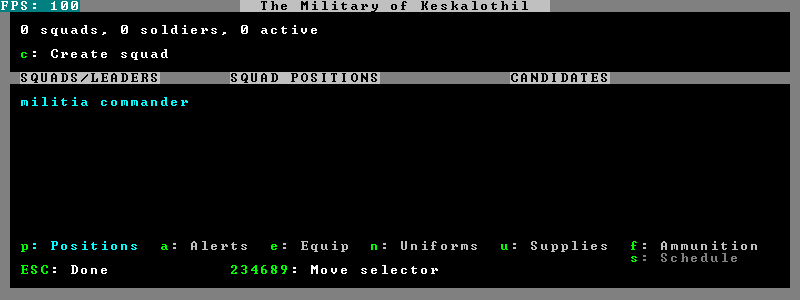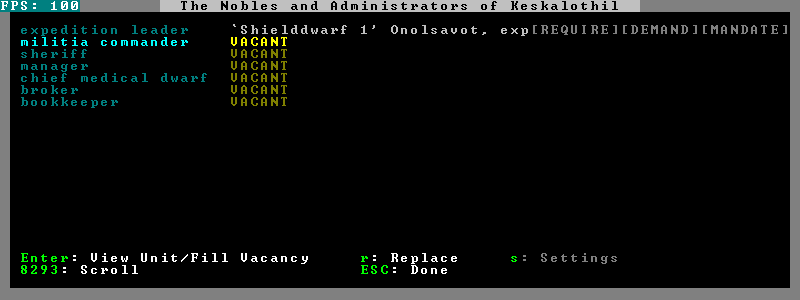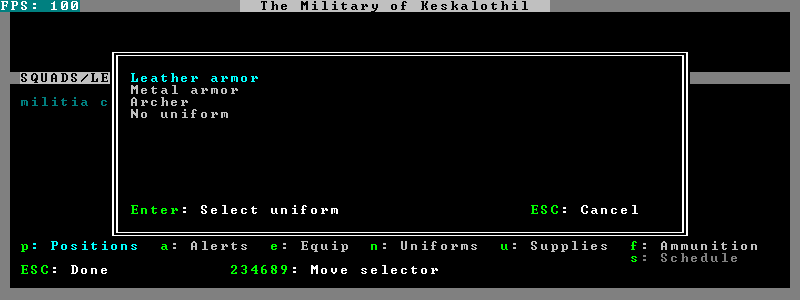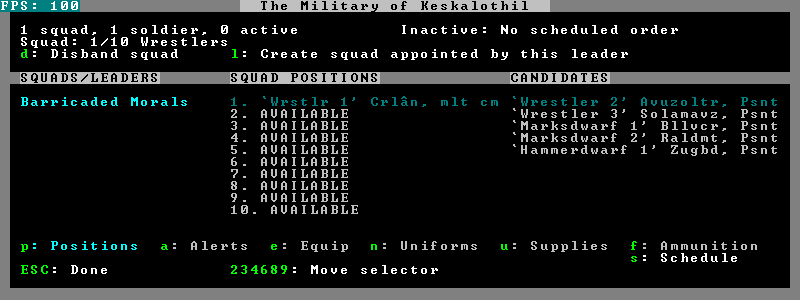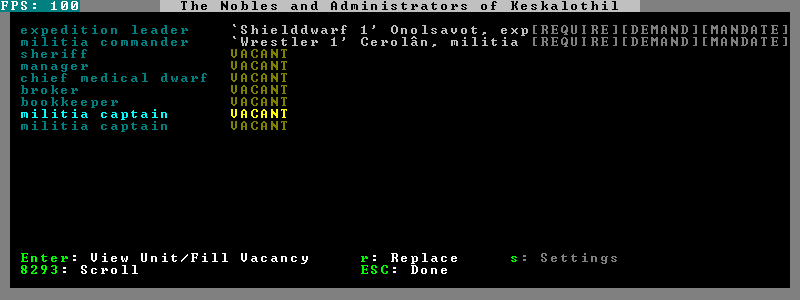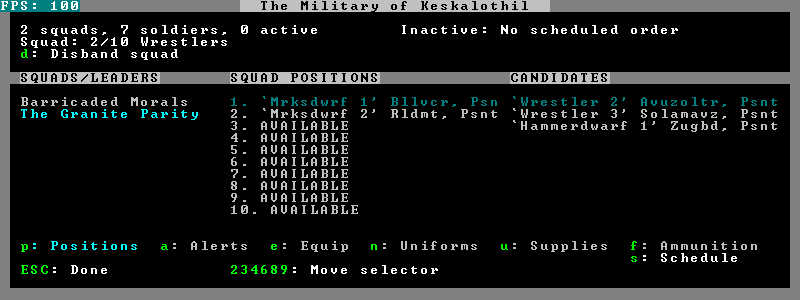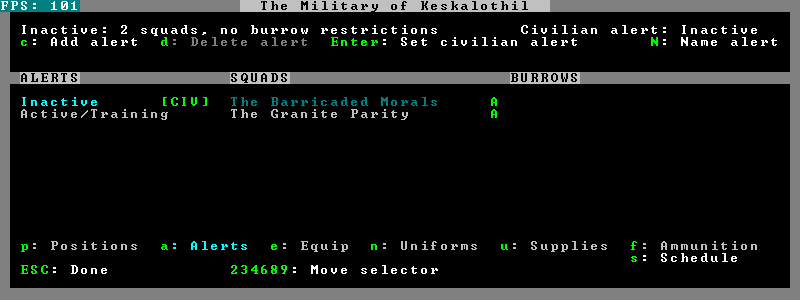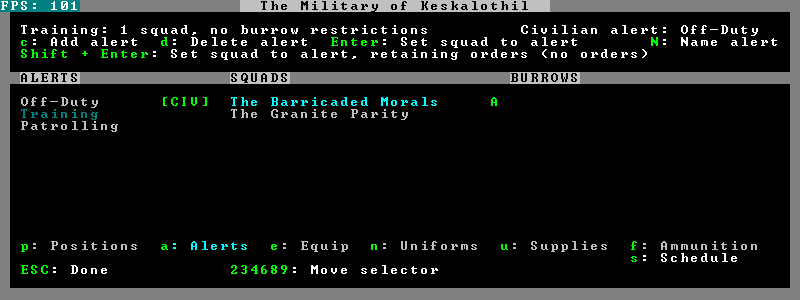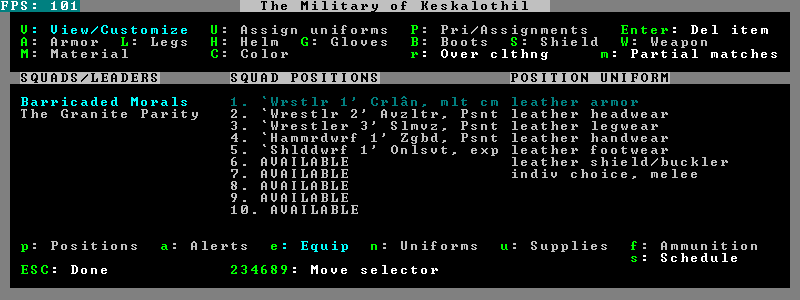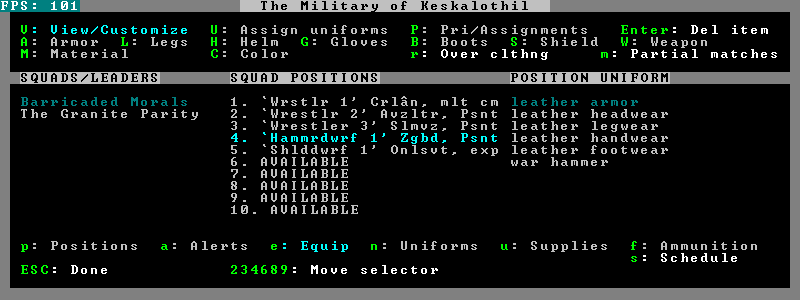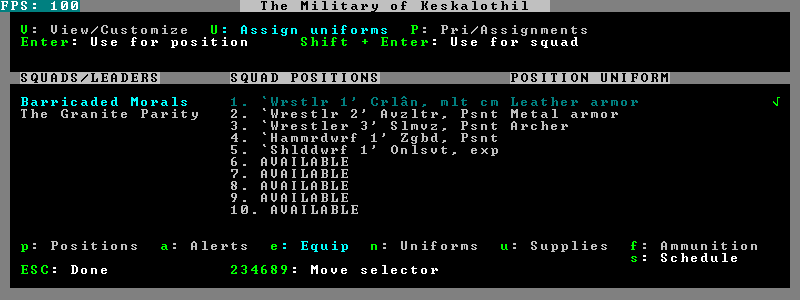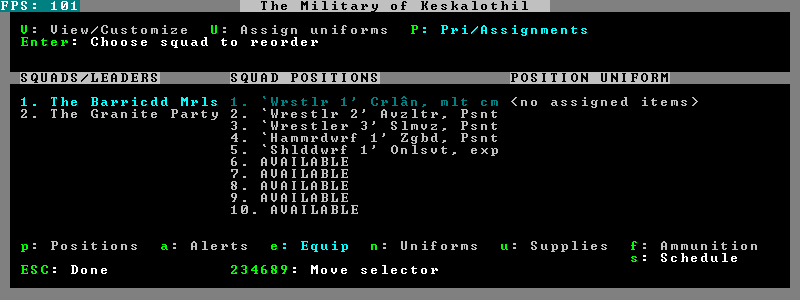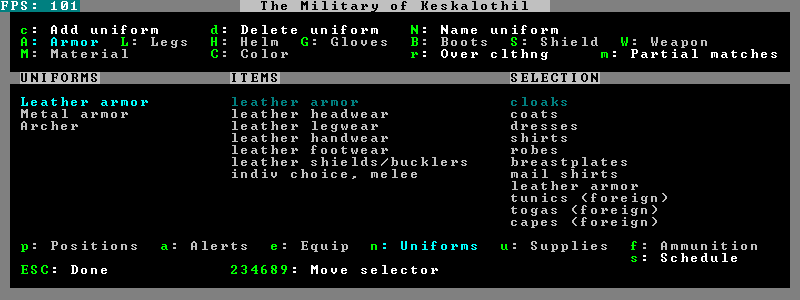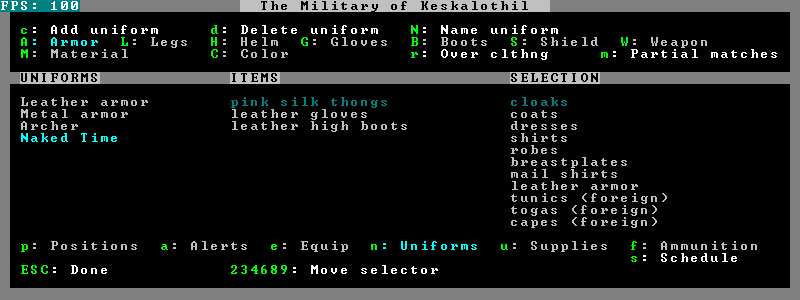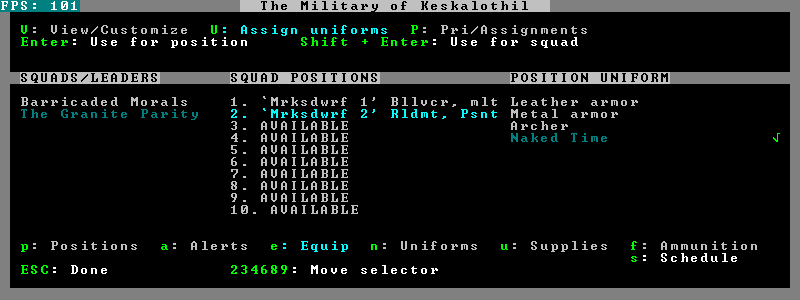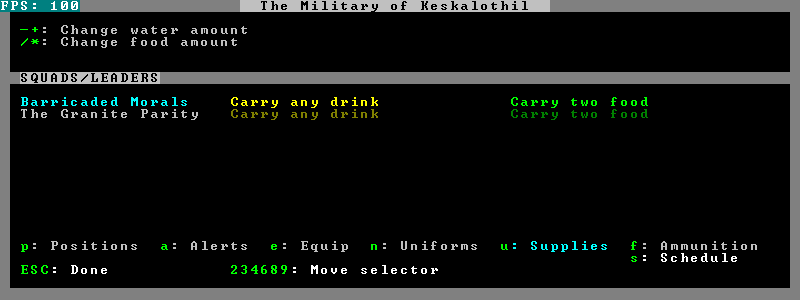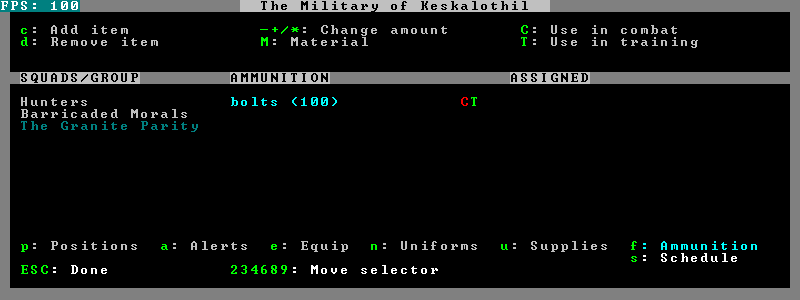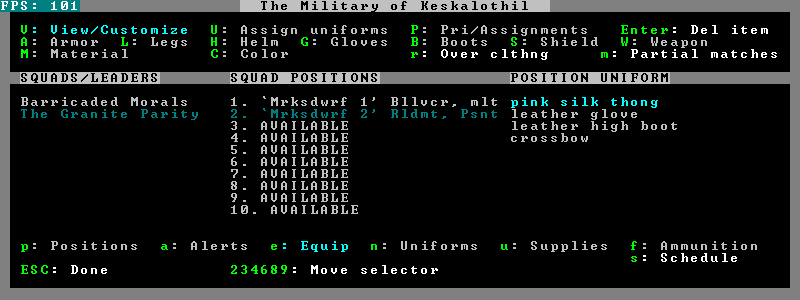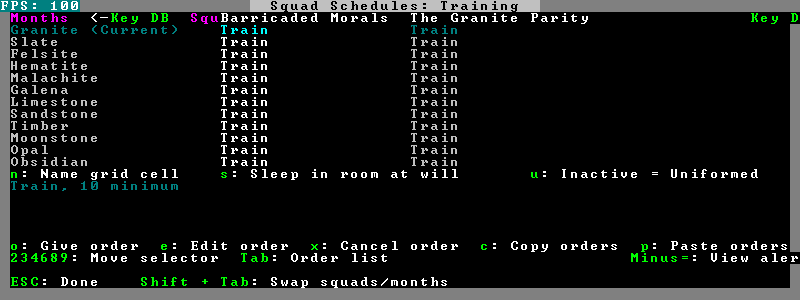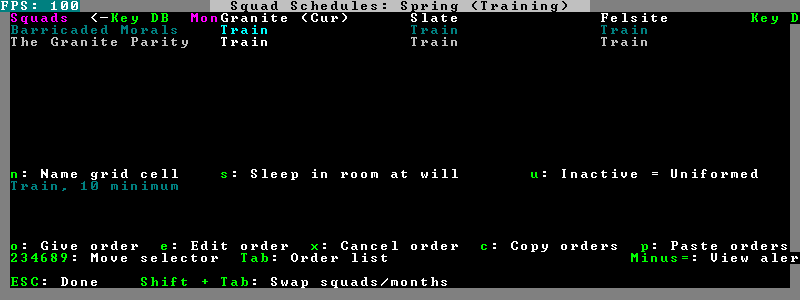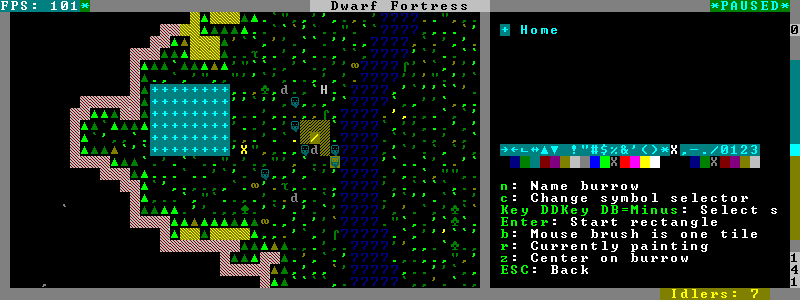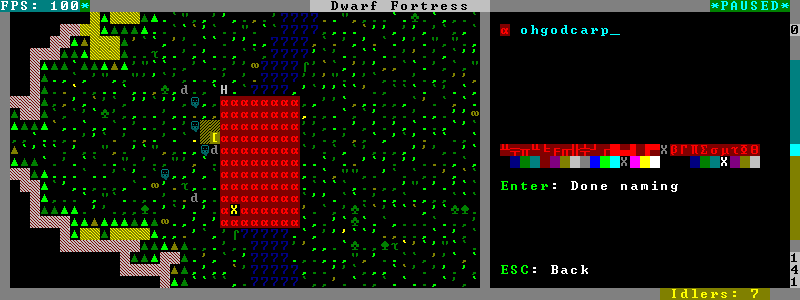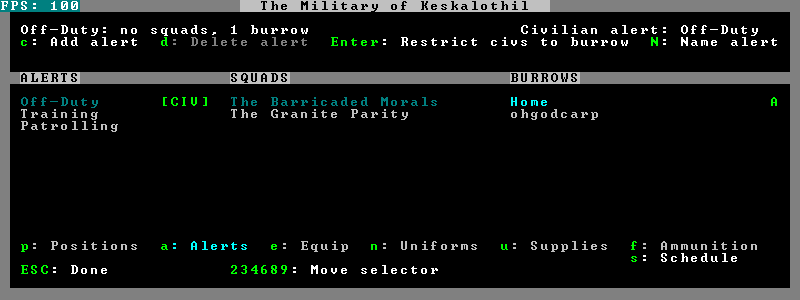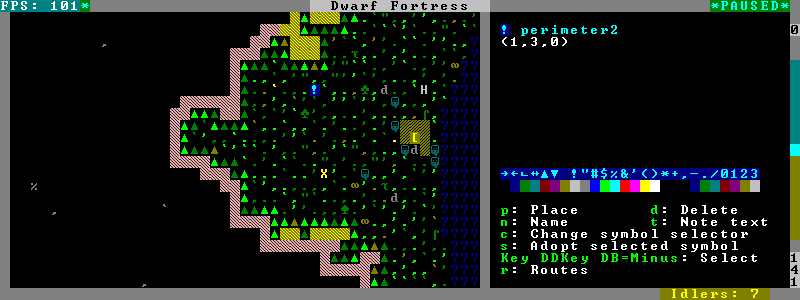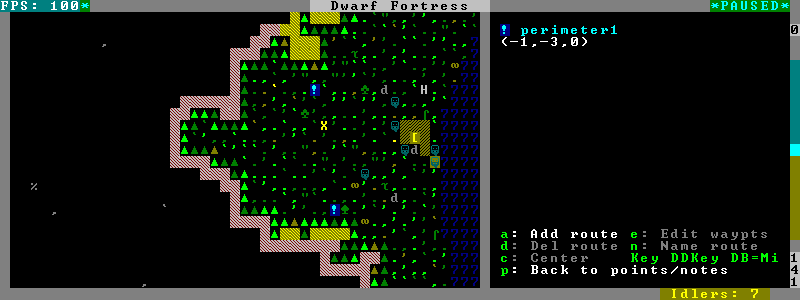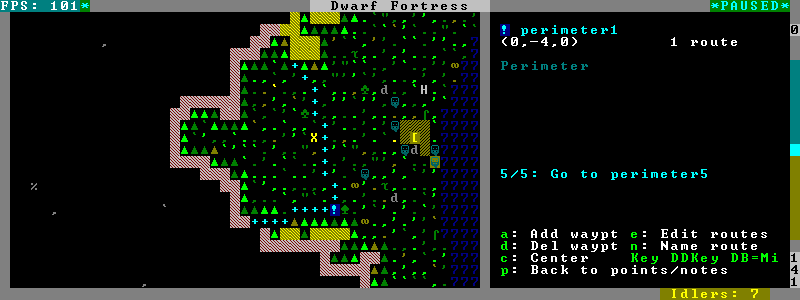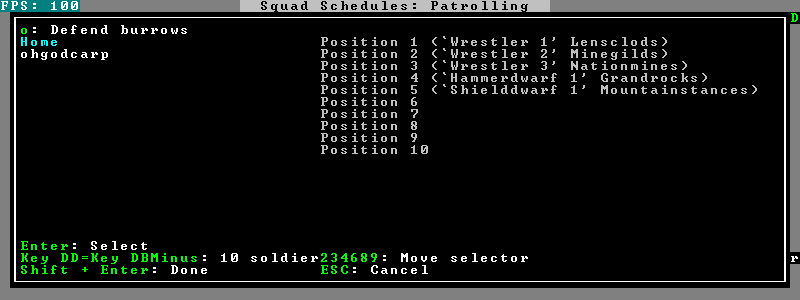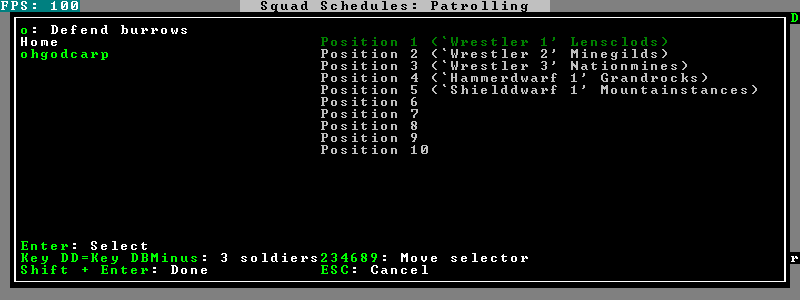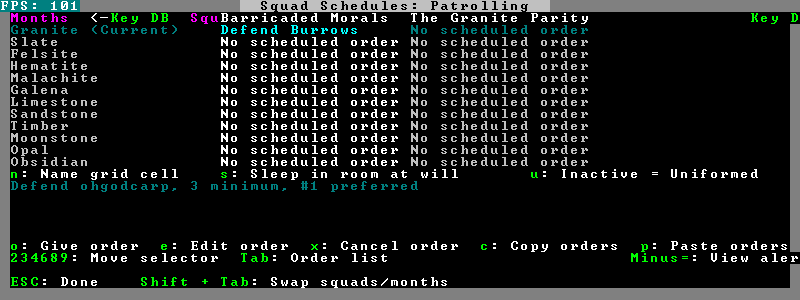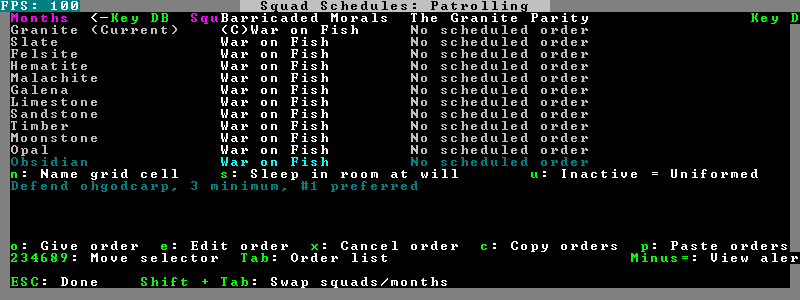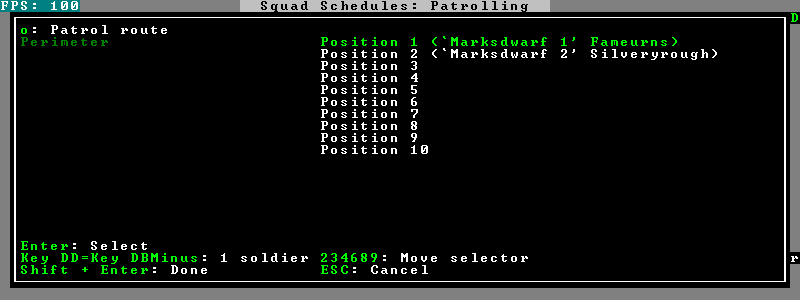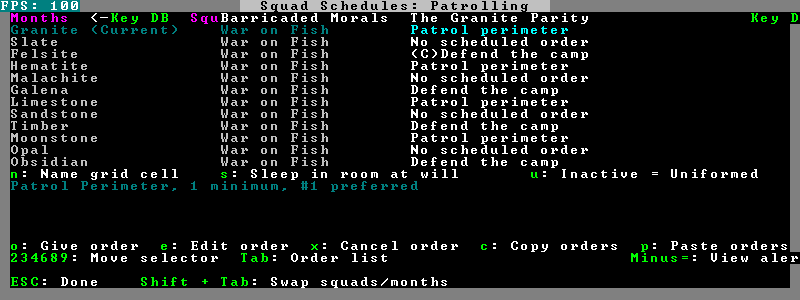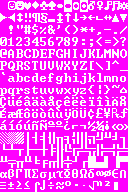Military interface
Ниже представлено руководство по всем элементам управления войсками.
Обзор
В данном руководстве пошагово рассматривается каждый элемент меню войска и отрядов. На основе данного руководства вы сможете организовать собственную армию.
Вы можете управлять меню войска и всеми его вкладками с помощью мыши, а также перемещаться по нему с помощью кликов мышью вместо клавиш (в оконном режиме).
Позиции отрядов
Нашей новой крепости требуется войско. Откроем меню войск нажатием клавиши m.
Это вкладка позиций. По умолчанию она открывается в меню войска в первую очередь. Если вы просматриваете другой раздел, вы можете вернуться на вкладку позиций с помощью клавиши p. Внизу экрана вы можете найти клавиши для перехода в разные вкладки меню. В каждой вкладке есть три панели — левая, центральная и правая. Их можно также называть первой, второй и третьей панелями. Вы можете перемещаться по панелям с помощью клавиш ← и →. Учитывайте, на какой именно панели вы находитесь в данный момент, ведь клавиша перехода может выполнять какую-либо иную функцию в зависимости от того, какую панель вы просматриваете.
Во всех меню есть список клавиш, необходимых для выполнения того или иного действия, но так как некоторые меню имеют весьма сложный интерфейс, перечислим некоторые из клавиш. Если вы испытываете затруднение с чем-либо, внимательно ознакомьтесь со списком клавиш — обычно ответ есть прямо перед вами и его просто сложно заметить.
На вкладке позиций перечислены отряды и входящие в них дварфы. Заметим, что в данный момент в списке нет ни одного отряда, поэтому вам нужно создать его нажатием клавиши c. Перед этим закроем меню войска (esc) и откроем меню знати (n).
Обратите внимание на слот главы ополчения en. Он является главнокомандующим вашим войском. Поместим борца (Wrestler) в этот слот (клавиша enter). Следует помнить, что командира экспедиции нельзя назначить главнокомандующим. Вернёмся на вкладку позиций.
Создадим новый отряд нажатием клавиши c. Нам на выбор предоставляются шаблоны униформы. Для начала выберем кожаную броню; позже выбор можно будет изменить.
Теперь у нас есть отряд. Борец (Wrestler) решает назвать его "Barricaded Morals". Лидер отряда выбирает название по своему усмотрению. Вернёмся на вкладку позиций.
Взгляните на слот капитана ополчения en. Капитан возглавляет отряд и, в свою очередь, подчиняется главе ополчения. Вы можете назначить сколь угодно много капитанов. Главы отрядов будут перечислены в меню знати автоматически. Однако вы можете создать отряд до того, как назначите главу ополчения; командир первого созданного отряда автоматически возглавит войско. На этом закончим с меню знати и вернёмся в меню войска на вкладку позиций.
Поместим борцов (Wrestler), молотобойца (Hammerdwarf) и щитоносца (Shieldsdwarf) в отряд ближнего боя "Barricaded Morals" (это делается с помощью выбора дварфов на правой панели; подсвеченный отряд на левой панели покажет, куда будут прикомандированы дварфы). Создадим второй отряд дальнего боя (клавиша l) и поместим туда двух арбалетчиков (Marksdwarf). Первый арбалетчик назовёт отряд "Granite Parity". Выдадим им стандартную кожаную броню по аналогии с первым отрядом.
На данном этапе завершим работу с вкладкой позиций. Нажатием клавиши a переходим на вкладку тревоги.
Тревога
На вкладке тревоги вы можете задать уровни тревоги для ваших отрядов. С помощью уровней тревоги вы можете управлять дварфами эффективнее, чем с помощью заданий. Можно легко изменить уровень тревоги для ваших отрядов, тогда как на вкладке заданий вы можете менять предписания для каждого уровня тревоги. Можно сказать, что уровень тревоги является заданием, а планирование — просто способ его редактирования.
Система уровней тревоги предназначена, прежде всего, для управления армией, однако уровни гражданской тревоги en позволяют ограничивать передвижение гражданских. Нажав enter на требуемом уровне тревоги, можно приказать всем следовать ему, или, если у вас есть норы, можно ограничить область передвижения гражданских определённой норой, выбрав её нажатием клавиши enter на правой панели.
По умолчанию доступны два уровня тревоги: "Inactive" ("Бездействие") и "Active/Train" ("Активность/Тренировка"). Режим бездействия подразумевает, что дварфы не будут заниматься никакой деятельностью либо самостоятельно тренироваться при наличии должного навыка (в противном случае они продолжат заниматься гражданской работой). В режиме активности/тренировки вся очередь приказов будет занята тренировочными занятиями в казармах. Оба режима можно переименовать или отредактировать (вернёмся к этому позже). Переименуем два уровня тревоги и добавим третий с помощью клавиши c для создания и N для переименования.
Режим Inactive мы переименовали в Off-Duty, Active/Training — в Training, а также добавили режим Patrolling ("Патрулирование"), в котором в данный момент нет приказов — они будут добавлены позже. В данном режиме дварфы будут патрулировать лагерь и опасные зоны. Вообще говоря, делать это не обязательно, и данный режим добавлен лишь для демонстрации возможностей.
Работа со вкладкой тревоги завершена. Перейдём на вкладку экипировки (клавиша e).
Экипировка
На вкладке экипировки вы можете снарядить дварфов оружием и бронёй. На вкладке есть три окна:
Обзор/Настройка
По умолчанию во вкладке экипировки открывается окно обзора/настройки. Здесь вы можете выбрать отдельные элементы экипировки для определённого дварфа. Перейти в окно обзора и настройки из другого окна можно с помощью клавиши V. Вы можете добавить экипировку, нажав соответствующую кнопку из перечисленных вверху экрана и выбрав один из пунктов на правой панели. Также вы можете выбрать материал или цвет предмета, нажав клавишу M или C на соответствующем пункте. Будьте внимательны — если вы случайно нажмёте enter, не выбрав новую экипировку, материал или цвет, выбранный предмет будет удалён. Дварфы могут носить экипировку на голое тело или поверх гражданской одежды — выбрать это можно с помощью клавиши r. Можно разрешить или запретить дварфам выбирать определённую экипировку, переключившись между режимами "частичное совпадение" и "точное совпадение" с помощью клавиши m Требует проверки.
Настроим экипировку следующим образом: у борцов не будет оружия и щита, у щитоносца будет лишь щит, а у молотобойца будет молот, но не будет щита. Стоит учесть, что описанный выше набор экипировки приведён в целях демонстрации; в реальном бою дварфы, экипированные таким образом, скорее всего, окажутся разорванными на куски.
Выдача униформы
В окне назначения униформы (открывается с помощью U) можно быстро выдать дварфу или отряду униформу по шаблону. Важно помнить, что окно выдачи униформы и вкладка униформы, доступная из меню войска — это не одно и то же. В данный момент нам доступны стандартные шаблоны — "кожаная броня", "металлическая броня" и "лучник". Чуть позже мы создадим свой собственный.
Приоритет/Назначения
Реорганизовать отряды можно в окне приоритета/назначений (клавиша P). На правой панели перечислена экипировка, назначенная каждому дварфу. Впрочем, это не всегда означает, что дварф в данный момент носит её; скорее, подразумевается, что экипировка назначена дварфу и, теоретически, он должен её подобрать. Если экипировки требуется больше, чем есть в наличии, отряд, находящийся вверху списка, будет первым выбирать предметы из тех, что имеется, и так далее, в порядке очереди. Перейдём на вкладку униформы (клавиша n).
Униформа
На вкладке униформы создаются шаблоны униформы, которые впоследствии вы можете применить в окне выдачи униформы на вкладке экипировки (описано чуть выше). Напомним, что стоит различать вкладку униформы и окно выдачи униформы.
Шаблоны "кожаная броня", "металлическая броня" и "лучник" перечислены по умолчанию. Кожаная экипировка подходит для начинающей армии, особенно если у вас ещё нет металла, однако в учебных целях создадим новый шаблон.
Теперь у нас есть шаблон "Naked Time", согласно которому дварфы должны экипироваться в высокие кожаные ботинки, перчатки и шёлковый розовый пояс, если есть такая возможность. У нас есть только базовая кожаная экипировка, поэтому они не смогут надеть пояс (однако сделают это, если он будет в наличии). Вы можете полностью заменить гражданскую одежду дварфов, нажав r, в том случае, если вы не хотите, чтобы дварфы носили экипировку поверх одежды. Далее нужно назначить этот шаблон в окне выдачи униформы.
Отряду "Granite Parity" теперь назначена униформа по шаблону "Naked Time". Закончим работу с униформой и переместимся на вкладку припасов.
Припасы
На вкладке припасов вы можете управлять продовольственным обеспечением отряда — будут ли они нести припасы, а если будут, то какие именно. На данном этапе нам подойдут стандартные настройки припасов.
Если вы хотите изменить какой-либо параметр (либо посмотреть, что вы можете сделать), выберите необходимый режим переноса напитков (клавиши - и +) и продуктов питания (клавиши / и *).
Некоторые опции могут быть не совсем понятны, поэтому поясним их значение:
- carry any drink — солдаты будут переносить воду и алкоголь; алкоголь будет предпочитаться, если есть такая возможность;
- do not carry water — солдаты принципиально не будут носить фляги с водой;
- carry water — солдаты будут нести только воду.
Боеприпасы
Выбрать, какие типы боеприпасов будет использовать тот или иной отряд, можно на вкладке боеприпасов. Здесь также перечислена группа "Hunters", в которую входят гражданские, охотящиеся на животных.
Выдадим отряду "Granite Parity" запас медных болтов для тренировки и сражений, так как ничего другого у нас нет. Однако, если у вас появятся деревянные или вырезанные из кости болты, вы можете назначить их в качестве учебных боеприпасов взамен металлических. В последний раз вернёмся на вкладку экипировки.
В окне обзора/настройки выдадим арбалеты стрелкам. После этого они возьмут колчаны и начнут складывать в них болты. Далее перейдём на вкладку заданий.
Задания
Вкладка заданий служит для назначения приказов на каждый месяц для определённого отряда и уровня тревоги. Именно здесь вы отдаёте пассивные приказы, которые определяют, чем будут заниматься военные во время рутины. В отличие от других вкладок, чтобы покинуть вкладку заданий, вам нужно нажать клавишу esc. Стоит учесть, что с помощью второстепенных клавиш вверх/вниз вы можете менять переключаться между уровнями тревоги и приказами для них. Как видите, при уровне тревоги "Training" ("Тренировка") вся очередь приказов состоит лишь из одного приказа тренироваться.
Вы можете настроить вид окна с помощью кнопок shift+tab; в этом случае вы увидите очередь приказов для всех отрядов на три месяца вперёд вместо очереди приказов для двух отрядов на все месяцы вперёд. Такой вид эффективен, когда в вашей армии много отрядов. В противном случае можно просто вернуть прежний вид экрана. Следующим шагом создадим очередь приказов для уровня тревоги "Patrolling", но для этого нам нужно создать станции, маршруты и норы. В противном случае наши приказы просто не будут привязаны к реальным объектам.
Норы, станции и маршруты
Покинем меню войска нажатием клавиши w и перейдём в меню нор. Нам следует создать две новые норы для нашей армии в целях демонстрации.
Выберем место подальше от реки и назовём его Home. Оставим стандартный цвет и форму для разметки местности, а значком сделаем синий знак "плюс"; изменить форму можно с помощью дополнительных клавиш вверх/вниз, а цвет — нажатием клавиши c.
Для второй норы выберем поверхность реки и назовём её ohgodcarp, отметив красной иконкой рыбы. Покинем меню и перейдём на вкладку тревоги.
Так как теперь у нас есть размеченные норы, мы можем выбрать нужную из них на правой панели, ограничив ею область перемещения гражданских. Не стоит забывать, что гражданских нельзя поделить на группы: передвижение ограничено либо для всех, либо ни для кого. Покидаем вкладку и нажатием клавиши N переходим в меню точек/маршрутов/заметок.
С помощью клавиши p определим несколько точек около нашей будущей базы (там, где располагается зона Home). Некоторые из них окажутся на один z-уровень выше. Назовём их "perimeter#", предполагая использовать их как станции для наблюдения за окрестностями базы. После размещения точек перейдём в окно маршрутов (клавиша r).
Вы можете добавить маршрут (или несколько) с помощью клавиши a. Чтобы отредактировать маршрутные пункты (станции, через которые проходит маршрут), нажмите e. Когда вы захотите вернуться в окно редактирования маршрута, просто нажмите клавишу e ещё раз.
Выбрав все точки из группы "perimeter#", создадим новый маршрут и назовём его "Perimeter". По аналогии с точками, вы можете переименовать маршрут нажатием клавиши n. Назначенные на данный маршрут дварфы пройдут станции 1—5, вернутся в исходную точку, и так по кругу. Вернёмся на вкладку заданий (напомним комбинацию: m, затем s.
Приказы
Окно отдачи приказов доступно из вкладки заданий. Выбрав задание, нажмите o, чтобы создать новый приказ. Можно выбрать приказы "Train", "Defend burrows", "{tt|Patrol route|Патрулировать}}", и "{tt|Station|Занять станцию}}". Если вы не хотите, чтобы какое-либо задание включало в себя приказы, просто удалите его в меню заданий. Замечание: чтобы сохранить приказ, нужно нажать сочетание клавиш shift+enter — нажатие esc просто вернёт вас во вкладку заданий без сохранения изменений.
Прикажем отряду "Barricaded Morals" защищать норы при уровне тревоги "Patrolling" для защиты норы ohgodcarp. Дварфы будут выискивать противников в обозначенной зоне и, в случае обнаружения, набросятся на них. Также отдельно отметим борца, которого ранее назначили главнокомандующим, и установим минимальную численность дварфов в количестве трёх. Теперь приказ подразумевает, что как минимум трое из пяти дварфов в отряде будут защищать норы, а также попытаются сменить одного из солдат на борца, если это возможно.
Сохраним приказ и вернёмся на вкладку заданий. Теперь у отряда "Barricaded Morals" есть одиночный приказ защищать норы. Проявим креативность и используем функцию копирования/вставки приказа, чтобы скопировать задание на весь следующий год.
Для справки: окно отдачи приказов не используется непосредственно для редактирования приказов — это делается нажатием клавиши tab на определённом задании и последующим его редактированием с помощью клавиши e. Следует помнить, что каждое задание может включать в себя несколько приказов, которые сменяются второстепенными переключателями. Если вы не дали заданию названия, оно сменится автоматически, исходя из названий включённых приказов либо будет обозначено как "Mixed", однако если название было дано, оно останется. Будьте внимательны при удалении задания без имени, ведь его название сменится на название содержащихся приказов.
Теперь отряд "Barricaded Morals" будет участвовать в схватках с карпами весь год, пока их уровнем их тревоги будет "Patrolling". Выберем отряд "Granite Parity" и отдадим ему различные приказы.
Теперь отряд "Granite Parity" будет патрулировать периметр по маршруту, который мы недавно создали; так как приказ требует лишь одного дварфа из двух, исполнять его будет более приоритетный солдат, в нашем случае — арбалетчик.
Сохранив приказ и вернувшись на вкладку заданий в последний раз, мы отредактировали задание отряда "Granite Parity" следующим образом: месяц он будет патрулировать периметр, затем тренироваться весь следующий, после чего месяц будет защищать зону Home, повторяя это каждый сезон. Установим для всех наших отрядов уровень тревоги "Patrolling", таким образом убедившись, что они будут исполнять приказ.
Завершим работу с меню войска. Покидаем все окна и переходим в меню отрядов.
Отряды
- Эта часть руководства ещё не написана. В данный момент актуальная информация размещена в статье про отряды.
Меню отрядов открывается нажатием клавиши s в главном меню. Выбрать отряд можно с помощью клавиш a, b, c и так далее; одновременно можно выделить несколько отрядов. Переключаться между выделением отдельного дварфа и выделением целого отряда можно с помощью клавиши p.
Перемещение
Приказ на перемещение отдаётся нажатием клавиши m, когда дварфы выделены.
Атака
Отдать приказ на атаку выделенным дварфам можно с помощью клавиши k.
Войска и защита крепости |
|---|